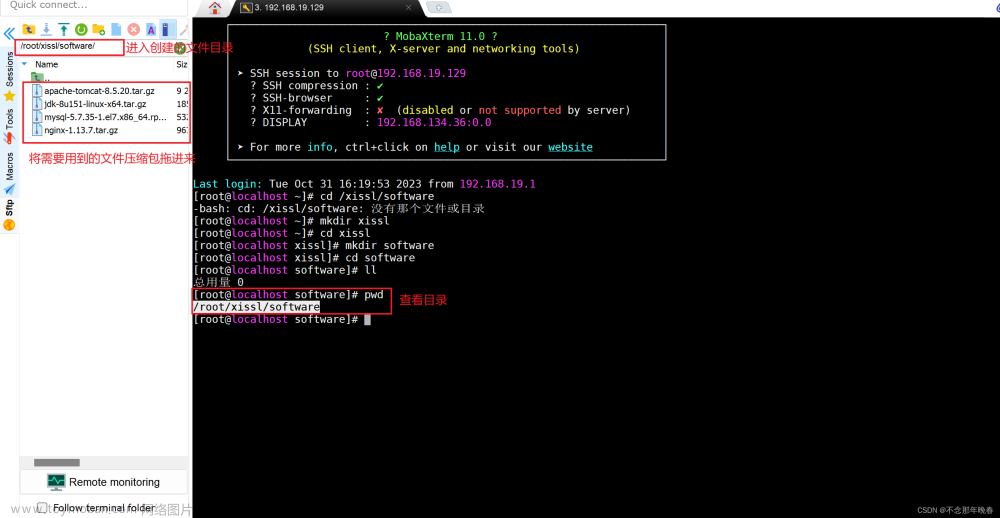1、安装jdk

- 1.双击运行jdk-8u144进行一个安装

- 2.一直点击下一步,到修改路径那个地方把他的存放路径改到D盘

- 3.找到我们刚刚修改的那个路径点进bin目录然后复制该路径进行一个环境变量配置

- 4.找到我的电脑右键,点击属性、点击高级系统设置、点击环境变量

- 5.点击系统变量,输入变量名字,值为我们刚刚复制的路径

- 6.找到我们的Path目录移动到最后面加上%JAVA_HOME%\jre\bin;

- 7.打开我们的命令窗口输入 java -version出现jdk版本就说明我们已经安装好了
2、tomcat安装

- 1.将我们的tomcat右键进行解压出来

- 2.我们双击进去点击bin目录找到statup双击运行

- 3.下面显示有时间代表我们已经启动成功了

- 4.找到我们的防火墙高级设置点击入站规则,右键新建入站规则,规则类型选择端口,然后下一步选择8080端口一直点击下一步即可
3、MySQL安装

1.将MySQL的·安装包拷贝到虚拟机中(我这里安装的是mysql5.8版本,和mysql8一样是主流版本,可随意选择)
2.将mysql进行一个解压
3.将主目录都my文件夹复制到mysql的主目录下
4.将此目录的地址复制
5.将刚刚复制好的my文件夹右键点击编辑
6.将刚刚复制的文件位置替换图中位置,并且将所有的斜杠替换成双斜杠
7.打开电脑的cmd用管理员身份运行,cd转到my文件存放位置下的bin目录下,然后输入mysqld install回车
8.安装成功以后就会出现上面的字样
9.成功之后,初始化mysql命令:mysqld --initialize --console,成功后就会生成对应的账号密码就是下面的localhost和root
10.重起mysql命令:net start mysql,成功只会显示启动成功
11.输入指令:mysql -P 3306 -u root -p,加上刚刚的临时密码进行一个mysql的登录
12.再次输入命令:SET PASSWORD=PASSWORD(“123”);括号里面输入你要修改的密码可以随意
13.解压Navicat进行一个测试
14.双击进去找到Navicat.txt发送到桌面
15.点击上方连接,输入连接名称用户名、密码就是我们刚刚改的密码,点击测试链接显示连接成功我们的配置就成功了文章来源:https://www.toymoban.com/news/detail-813652.html
3、外部访问数据库

1.需要将user用户里面的Host里面localhost改成%,
2.如果是mysql是5.7的话还需要给root进行一个授权输入上方的sql语句进行一个授权
3.然后关闭虚拟机里面的防火墙,这样子外面的电脑就能访问数据库了(但是我们不能关闭防火墙)
4.我们点击高级防火墙,点击入站规则右键新建入站规则,选择端口
5.点击下一步输入数据库的端口号进行一个开放
6.然后我们有可以进行一个外部访问了文章来源地址https://www.toymoban.com/news/detail-813652.html
到了这里,关于jdk、tomcat、mysql的安装&windows项目部署的文章就介绍完了。如果您还想了解更多内容,请在右上角搜索TOY模板网以前的文章或继续浏览下面的相关文章,希望大家以后多多支持TOY模板网!